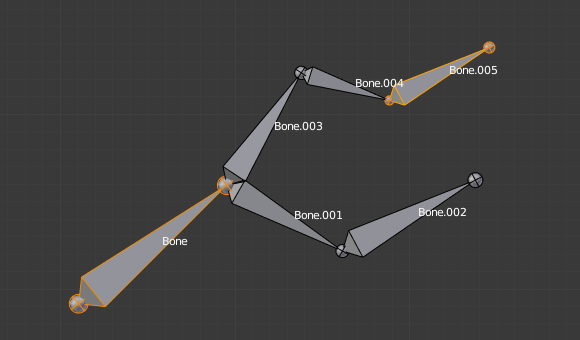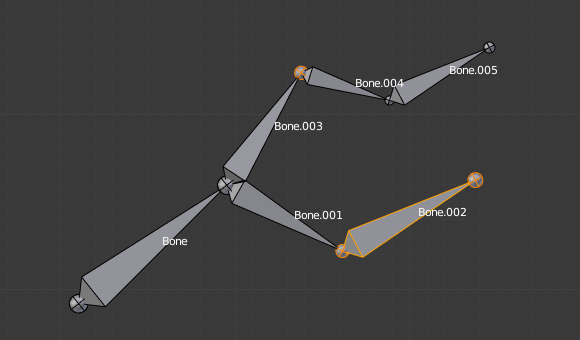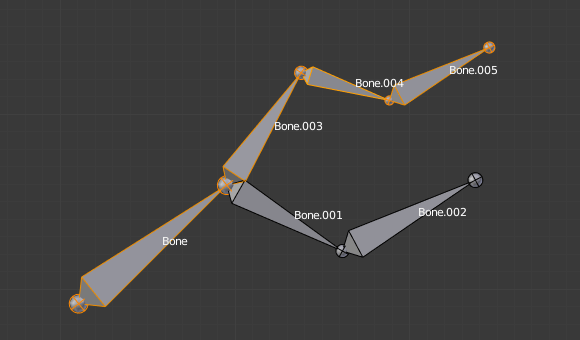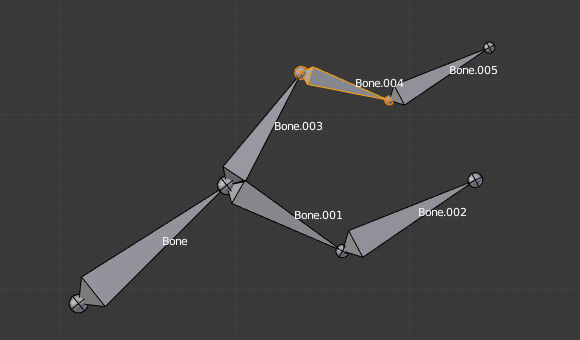Výber¶
Kosti armatúr môžete vyberať a upravovať v režime editácie a v režime pózy. Tu si ukážeme, ako vybrať kosti v režime editácie. Výber kostí v režime pózy je podobný výberu v režime editácie s niekoľkými špecifickými rozdielmi, ktoré budú podrobne opísané v časti Pózovanie.
Podobne ako v prípade Výberu vrcholu/hrany v povrchových sieťach, existujú dva spôsoby výberu celých kostí v režime editácie:
Priamo výberom tela kosti.
Výberom oboch jeho kĺbov (koreňa a špičky).
Toto je dôležité pochopiť, pretože výber iba kĺbov kostí môže viesť k neobvyklému správaniu vzhľadom na to, ktorú kosť skutočne vyberiete.
Všimnite si, že na rozdiel od typu zobrazenia povrchovej siete nemá typ zobrazenia armatúry žiadny vplyv na správanie pri výbere. Inými slovami, kĺb alebo telo kosti môžete vybrať rovnakým spôsobom bez ohľadu na zvolenú vizualizáciu kosti.
Výber kĺbov kostí¶
Na výber kĺbov kostí máte k dispozícii metódy štandardného výberu.
Inverzný výber¶
Ako je uvedené vyššie, musíte mať na pamäti, že tieto nástroje na výber sú určené len pre kĺby kostí, nie pre telá kostí.
Napríklad voľba Inverzný výber Ctrl+I invertuje výber kĺbov kostí, nie kostí (pozrite si Inverzný výber).
Pamätajte, že kosť je vybraná len vtedy, ak sú vybrané oba jej kĺby. Ak sa teda stav výberu kĺbov kostí obráti, vyberie sa nová sústava kostí.
Výber pripojených kĺbov kostí¶
Ďalší príklad: keď vyberiete koreň kosti pripojenej k jej rodičovi, implicitne vyberiete aj špička jej rodiča (a naopak).
Poznámka
Nezabudnite, že pri výbere kĺbov kostí je špička rodičovskej kosti „rovnaká“ ako koreň jej kostí potomkov.
Výber kostí¶
Kliknutím na telo kosti ju vyberiete (a teda implicitne vyberiete aj jej koreň a špičku).
Kliknutím na tlačidlo Shift môžete pridávať do výberu alebo z neho odoberať.
Máte tiež niekoľko možností rozšíreného výberu na základe ich vzťahov.
- Vybrať najkratšiu dráhu Ctrl- klik
Vyberie dráhu od aktívnej kosti ku kosti pod myšou.
Zrušenie výberu pripojených kostí¶
V súvislosti so spojenými kosťami existuje istá krehkosť.
Ak máte vybraných niekoľko spojených kostí, ak zrušíte výber jednej kosti, zruší sa výber jej špičky, ale nie jej koreňa, ak je zároveň špičkou inej vybranej kosti.
Aby ste to pochopili, pozrite sa na obr. Zrušenie výberu kosti vo vybranom reťazci..
Po Shift kliknutí na „Bone.003“:
Špička „Bone.003“ (ktorý je rovnaký ako koreň „Bone.004“) je zrušený.
„Bone“ je nadradený prvok „Bone.003“. Preto je koreň „Bone.003“ rovnaký ako špička „Bone“. Keďže „Bone“ je stále vybraná, je vybraná aj jej špička. Koreň „Bone.003“ teda zostáva vybraný.
Vybrať zrkadlovo¶
Referencia
- Režim:
Režim editácie
- Ponuka:
- Skratka:
Shift+Ctrl+M
Preklopí výber z jednej strany na druhú.
Viac/menej¶
Referencia
- Režim:
Režim editácie
- Ponuka:
- Viac Ctrl+NumPlus
Rozšíri aktuálny výber na pripojené kosti.
- Menej Ctrl+NumMínus
Kontrastný výber, zrušte výber kostí na okrajoch každej oblasti výberu.
Vybrať prepojené¶
Referencia
- Režim:
Režim editácie
- Ponuka:
- Skratka:
Ctrl+L
Vyberie všetky kosti v reťazci, ku ktorým patrí aktívna (posledná vybraná) kosť.
- Všetky vidlice
Vyberie všetky kosti pripojené k aktívnej kosti, aj keď od aktuálnej kosti odbočujú.
Vybrať podobné¶
Referencia
- Režim:
Režim editácie
- Ponuka:
- Skratka:
Shift+G
- Potomkovia
Rozšíri výber na všetky hierarchické kosti potomkov.
- Priamy potomok
Rozšíri výber na všetky priame kosti potomkov.
- Súrodenci
Vyberie kosti, ktoré majú rovnakého rodiča ako aktívna kosť.
- Dĺžka
Vyberie kosti s podobnou dĺžkou kosti pod zadaným prahom.
- Smer (os Y)
Vyberte kosti zarovnané na osi Y (pozdĺž dĺžky kosti).
- Predpona
Vyberie kosti so zhodnou preponou názvu (oddelenú znakom
.).- Prípona
Vyberie kosti so zhodnou príponou názvu (oddelenú znakom
.).- Kolekcia kostí
Vyberie kosti, ktoré majú s aktívnou kosťou spoločnú jednu alebo viac kolekcií kostí.
- Farba
Vyberie kosti, ktoré majú rovnakú farbu ako aktívna kosť.
- Tvar
Vyberie kosti použití toho istého objektu tvaru (v režime pózy).
Vybrať vzorku¶
Referencia
- Režim:
Režimy úprav pózy a armatúry
- Ponuka:
Vyberie kosti podľa názvov, pre podrobnosti si pozrite Vzor výberu objektu.
Rodič/potomok¶
- Rodič [, potomok ]
Môžete zrušiť výber aktívnej kosti a vybrať jej bezprostredného rodiča alebo niektorého z jej potomkov.
Rozšírenie rodič/potomok¶
- Rozšírenie rodiča Shift+[, rozšírenie potomka Shift+]
Podobne ako rodič/potomok, ale ponecháva aktívnu kosť vo výbere.